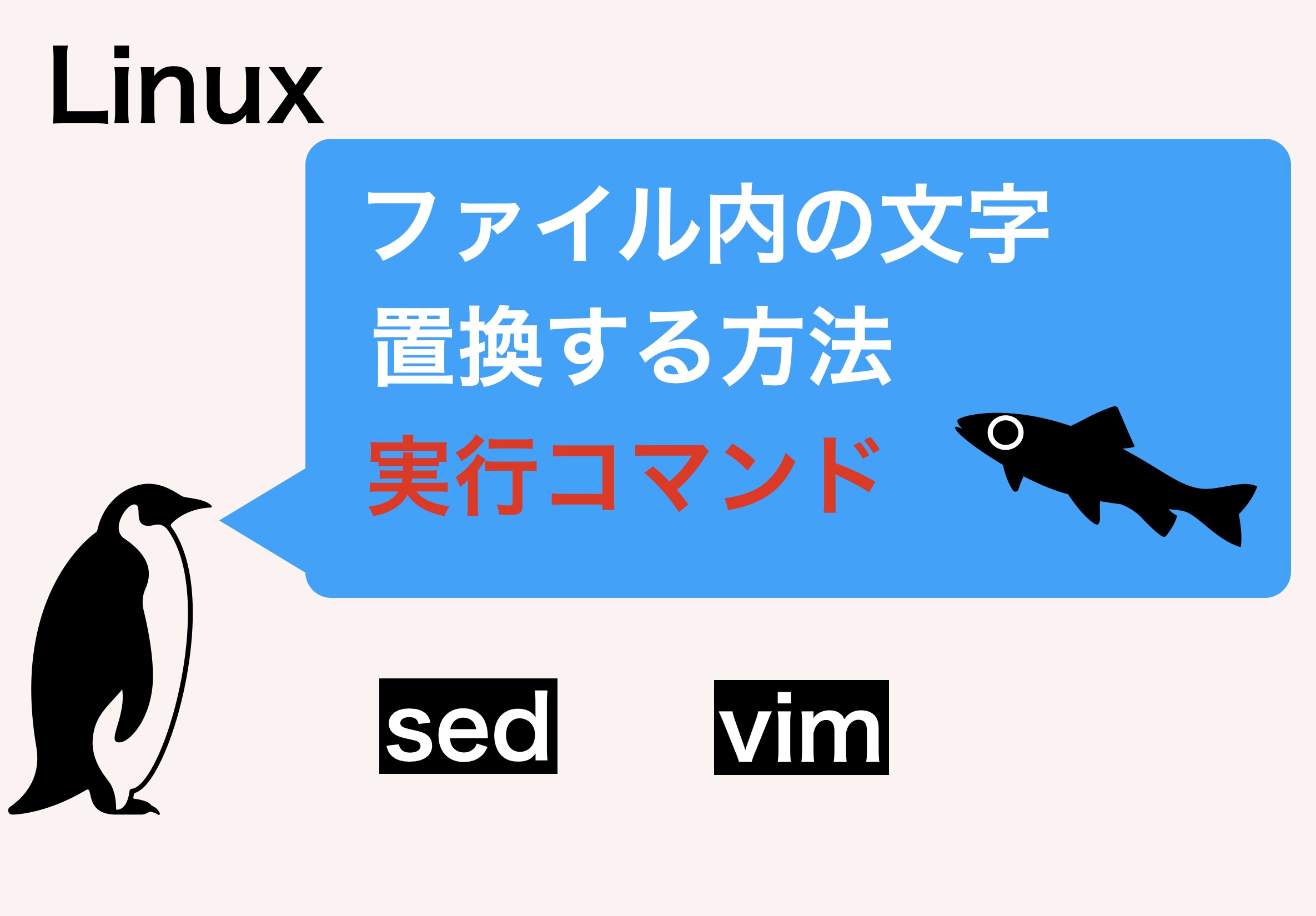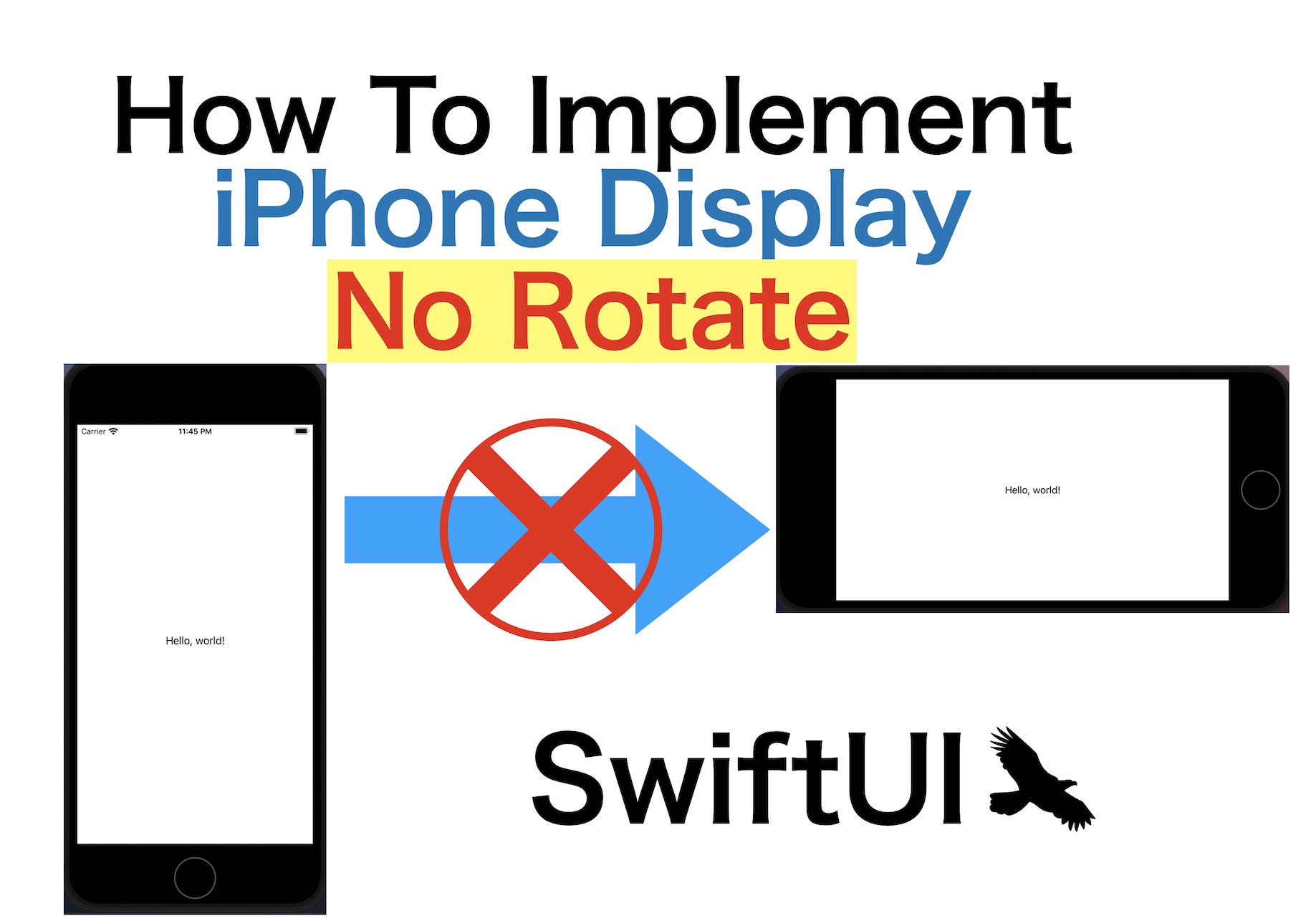【Linux】
ファイル・ディレクトリのアクセス権を変更する方法
chmodコマンドとアクセス権について
投稿日 2022/07/05 更新日 2022/07/05

こんにちは。当サイトの管理者「元木皇天」です。
今回はファイルやディレクトリのアクセス権を変更する方法とアクセス権の表記について解説いたします。
環境
OS:Kali Linux Ver5.15
ファイル・ディレクトリのアクセス権について
ファイル・ディレクトリなどには全てアクセス権が設定されており、指定された権限を持つユーザのみ該当のファイル・ディレクトリに対して任意のアクションをすることができます。
「ls -l」コマンドを実行するとファイルに設定されているアクセス権を確認することができます。
確認すると「rwx」と言う記載があることがわかります。
それぞれの意味は以下の通りです。
| 権限 | 説明 |
|---|---|
| r | 読み取り権 |
| w | 書き込み権 |
| x | 実行権 |
上記を踏まえて実際のファイルの権限を見てみると以下のようになっていることを確認できます(以下は一例です)。
rwxr-xr-x
rwxが3ブロック分表示されています(権限がない箇所はハイフンで表示されています)。
3ブロックは左から順に「所有者」「所有グループ」「その他ユーザ」に対する権限を表しています。
なので、上記の例は
・所有者は読み取り・書き込み・実行が可能
・所有グループに所属するユーザとその他のユーザは読み取り・実行が可能
と言うアクセス権を表しています。
また、rwxは数値で表すことができます。
| 権限 | 数値 |
|---|---|
| r | 4 |
| w | 2 |
| x | 1 |
上記を足し合わせた値が権限となります。
以下の例を参考にしてみてください。
| 権限(rwx表記) | 権限(数値表記) |
|---|---|
| rwxrwxrwx | 777 |
| rwx--x--x | 711 |
| rw-rw-rw- | 666 |
ファイル・ディレクトリのアクセス権を変更する方法
ファイル・ディレクトリのアクセス権限を変更するには「chmodコマンド」を使用します。
chmodコマンドを使用してをアクセス権限を変更するには以下のように記述します。
chmod [オプション] アクセス権 ファイル名またはディレクトリ名
指定の仕方のはいろいろあります。
実際の使用例は以下の通りです。
以下はカレントディレクトリのsample.txtのアクセス権限を指定して変更しています(全てのユーザにの権限をrwxにする)。
chmod a=rwx ./sample.txt または chmod 777 ./sample.txt
所有者にrwx、それ以外にはrのみ設定する。
chmod 711 ./sample.txt
所有者にxを追加する。
chmod u+x ./sample.txt
所有グループのwを削除する。
chmod g-w ./sample.txt
まとめ
Linuxコマンドでファイル・ディレクトリのアクセス権限を変更するには
chmodコマンド
を使用します。